更换win10电脑锁屏密码的详细步骤
默认win10锁屏密码都比较简单,有些人担心被别人知道了,看到看电脑上的东西,于是想要更换一下锁屏密码,该如何进行操作呢?其实更换win10电脑锁屏密码的步骤也比较简单,进入账号选项,然后即可设置密码了,非常简单的操作,有这方面需求的小伙伴一起来设置一下。
具体方法如下:
1、点击左下角“开始”选项,接着点击“设置”;

2、点击“账户选项”,左边一列点击登录选项,如图:
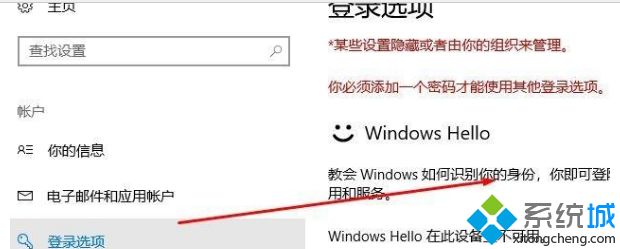
3、点击右边“密码更改”,输入当前密码,点击“下一步”,输入要设置的密码,点击“下一步”,最后点击“确定”。
以上三个步骤就是更换win10电脑锁屏密码的详细步骤,重新更换碎屏密码有利于保护系统安全,如果你的锁屏密码使用时间长了,不妨再重新更换一下。
我告诉你msdn版权声明:以上内容作者已申请原创保护,未经允许不得转载,侵权必究!授权事宜、对本内容有异议或投诉,敬请联系网站管理员,我们将尽快回复您,谢谢合作!










